5 Cara Atasi Keyboard Laptop Mengetik Sendiri di Windows 10

- Perbarui driver keyboard secara otomatis untuk memastikan kompatibilitasnya dengan sistem Windows 10.
- Gunakan fitur pemecahan masalah otomatis yang efektif untuk memperbaiki perangkat, termasuk keyboard.
- Cek pengaturan aksesibilitas dan nonaktifkan fitur seperti Sticky Keys, Filter Keys, dan Mouse Keys yang bisa menyebabkan keyboard tidak berfungsi dengan benar.
Keyboard laptop kamu tiba-tiba mengetik sendiri tanpa ditekan? Masalah ini ternyata cukup umum, terutama dialami oleh pengguna Windows 10. Biasanya, karakter huruf atau simbol muncul berulang di layar, padahal kamu tidak menyentuh apa pun. Tentu saja, keyboard laptop error ini sangat mengganggu, apalagi kalau kamu sedang mengetik dokumen penting, menyelesaikan tugas, atau sekadar browsing.
Tenang, ada solusinya, kok! Windows 10 sudah menyediakan berbagai tools dan pengaturan bawaan yang bisa kamu manfaatkan untuk memperbaiki masalah ini secara mandiri. Di artikel ini, mari bahas lima cara mengatasi keyboard laptop yang mengetik sendiri di Windows 10. Yuk, ikuti langkah-langkahnya sampai selesai supaya keyboard kamu bisa kembali normal!
1. Perbarui driver keyboard di Windows
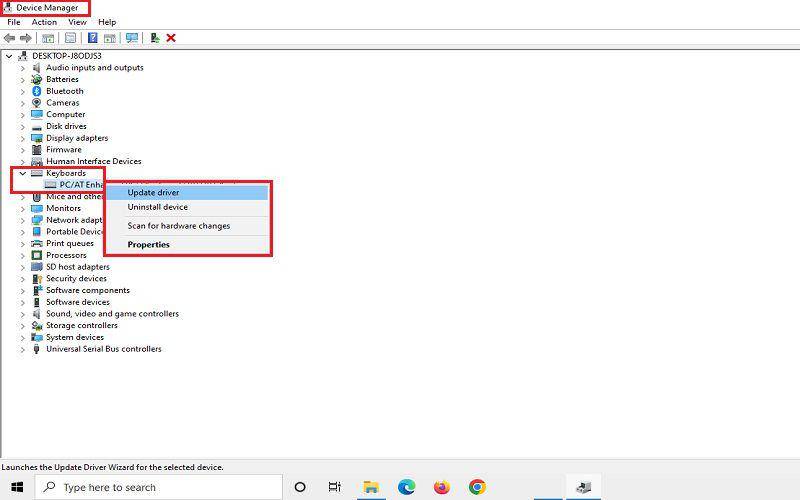
Driver keyboard yang sudah usang atau bermasalah sering kali menjadi penyebab utama kenapa keyboard bisa error dan mengetik sendiri. Masalah ini biasanya terjadi karena sistem tidak lagi mampu mengenali perintah dari keyboard secara akurat. Di Windows 10, kamu bisa memperbarui driver keyboard secara otomatis untuk memastikan kompatibilitasnya dengan sistem.
Untuk memperbaruinya, tekan tombol Windows, ketik Device Manager, lalu klik Open. Di jendela Device Manager, cari bagian Keyboards, lalu klik panah kecil di sampingnya. Klik kanan pada nama keyboard yang muncul, pilih Update driver, lalu klik opsi Search automatically for drivers. Setelah proses selesai, restart laptop kamu dan periksa apakah masalahnya sudah teratasi. Kalau belum, lanjut ke cara berikutnya.
2. Gunakan fitur Troubleshooter untuk memperbaiki keyboard
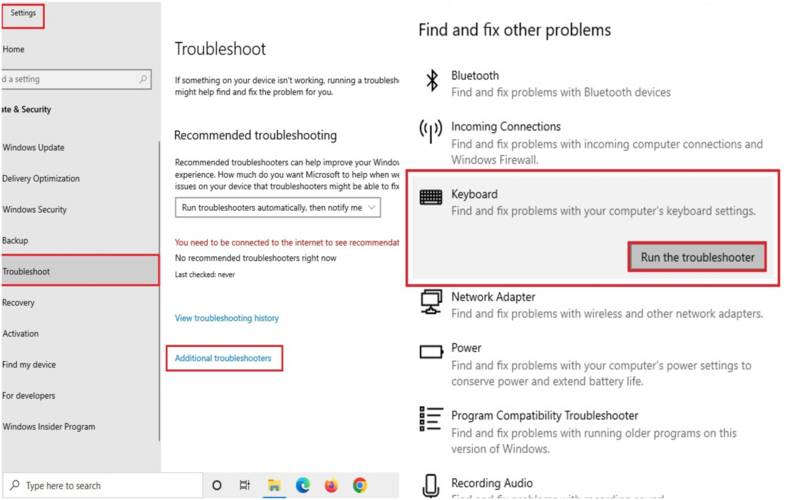
Windows 10 memiliki fitur pemecahan masalah otomatis yang cukup efektif untuk memperbaiki berbagai perangkat, termasuk keyboard. Fitur ini dirancang untuk mendeteksi dan mengatasi masalah yang umum terjadi tanpa perlu konfigurasi manual yang rumit. Fitur Troubleshooter ini bisa menjadi solusi cepat sebelum kamu mencoba langkah-langkah lainnya.
Caranya juga sangat mudah, cukup klik kanan pada tombol Start, pilih Settings, lalu klik Update & Security. Setelah itu, pilih Troubleshoot. Di panel kanan, cari opsi Keyboard, lalu klik Run the troubleshooter. Windows akan memindai dan memperbaiki masalah jika ditemukan, termasuk masalah keyboard yang mengetik sendiri. Proses ini akan memperbaiki file yang rusak atau pengaturan yang bermasalah, sehingga keyboard kamu bisa kembali normal.
3. Atur ulang pengaturan keyboard
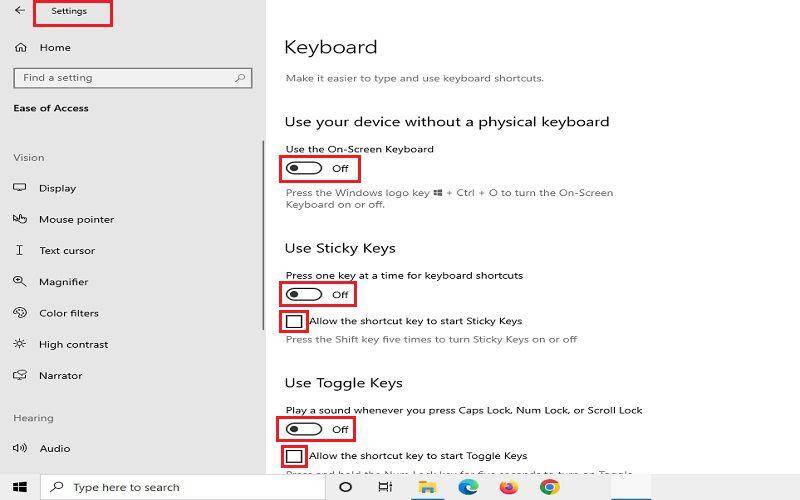
Terkadang, fitur aksesibilitas di Windows 10 seperti Sticky Keys, Filter Keys, dan Mouse Keys bisa aktif tanpa disadari, dan hal ini sering menjadi penyebab keyboard tidak berfungsi dengan benar. Fitur-fitur tersebut dapat menyebabkan tombol terasa seperti ditekan dua kali atau bahkan mengetik secara terus-menerus. Jika kamu mencurigai bahwa pengaturan ini yang menyebabkan masalah pada keyboard, kamu bisa menonaktifkannya dengan mudah.
Langkah awalnya buka Control Panel, lalu pilih Ease of Access dan klik Ease of Access Center. Selanjutnya, pilih Make the keyboard easier to use, lalu nonaktifkan opsi seperti Turn on Mouse Keys, Turn on Sticky Keys, dan Turn on Filter Keys, serta hilangkan semua centang di bawahnya. Setelah itu, klik Apply atau OK, dan tutup semua jendela. Mengatur ulang pengaturan ini bisa menjadi solusi efektif untuk mengatasi masalah keyboard laptop yang mengetik sendiri atau respons tombol yang tidak sesuai.
4. Perbarui Windows 10
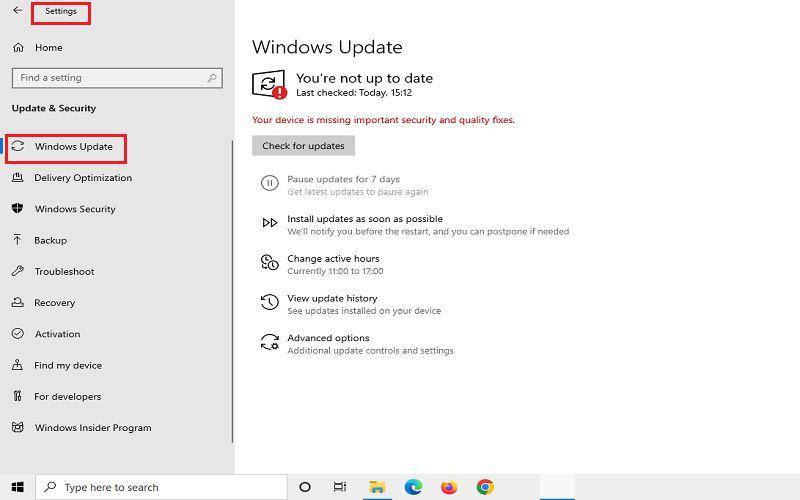
Jangan abaikan pembaruan sistem, ya! Banyak pengguna sering melewatkan update Windows 10 karena dianggap mengganggu, padahal hal ini justru bisa memicu berbagai masalah pada perangkat. Pembaruan sistem biasanya membawa perbaikan bug dan peningkatan stabilitas yang dapat memengaruhi kinerja perangkat keras, termasuk keyboard. Jangan sampai masalah kecil jadi makin besar hanya karena kamu lupa atau malas update!
Maka dari itu, pastikan kamu selalu melakukan pembaruan sistem. Caranya, buka Settings, pilih Update & Security, lalu klik Windows Update. Jika ada update tersedia, klik Download and install. Setelah proses selesai, restart laptop dan periksa apakah keyboard sudah kembali normal. Pembaruan ini juga bisa membantu mengatasi konflik software yang menyebabkan keyboard bermasalah.
5. Gunakan keyboard eksternal sementara

Jika kamu butuh solusi cepat sambil mencari tahu penyebab pastinya, keyboard eksternal bisa jadi pilihan. Cara ini membantu kamu tetap produktif tanpa terganggu oleh masalah pada keyboard laptop. Dengan menggunakan keyboard eksternal, kamu bisa terus melanjutkan pekerjaan atau aktivitas penting tanpa harus menunggu masalah selesai. Selain itu, cara ini juga bisa membantu memastikan apakah masalahnya ada pada hardware laptop atau bukan.
Cukup colokkan keyboard USB atau sambungkan keyboard Bluetooth. Jika keyboard eksternal berfungsi normal, kemungkinan besar masalahnya ada di hardware keyboard bawaan laptop. Ini bisa jadi tanda bahwa keyboard laptop perlu diperbaiki atau diganti. Sebaliknya, kalau masalah tetap muncul, besar kemungkinan penyebabnya terletak pada pengaturan atau software di laptop.
Sudah coba kelima cara di atas? Kalau semua solusi tadi belum juga berhasil, mungkin masalahnya ada pada kerusakan fisik keyboard. Kamu bisa mencoba memperbaikinya sendiri atau membawa laptop ke tempat servis terpercaya. Tapi, sebelum itu, pastikan dulu semua langkah tadi sudah benar-benar kamu coba, ya! Semoga keyboard kamu segera normal lagi!














































